三星笔记本重装Win7系统教程(详细步骤及注意事项,让你的笔记本焕然一新!)
随着时间的推移,笔记本电脑的性能和稳定性可能会逐渐下降。此时,重装操作系统是一个有效的解决办法。在本教程中,我们将详细介绍如何在三星笔记本上重新安装Windows7系统,以恢复其出厂设置的稳定性和性能。
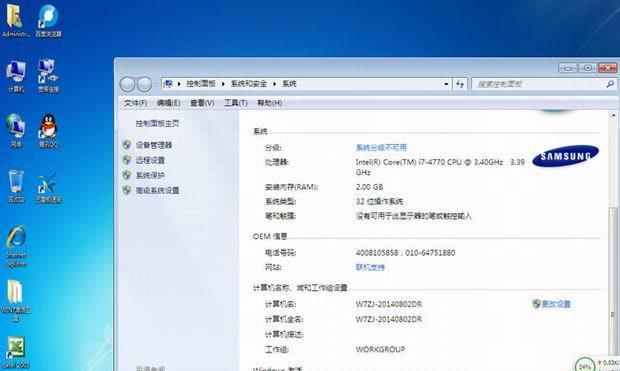
准备工作
在开始之前,请确保备份您重要的文件和数据。同样重要的是,您需要确保您有三星笔记本的Windows7安装光盘或可启动的USB驱动器,以便进行系统重装。
系统要求
重装Win7系统前,请先了解您的三星笔记本的硬件配置和操作系统要求。确保您的笔记本满足Windows7的最低配置要求,并且拥有足够的存储空间来安装系统和常用软件。
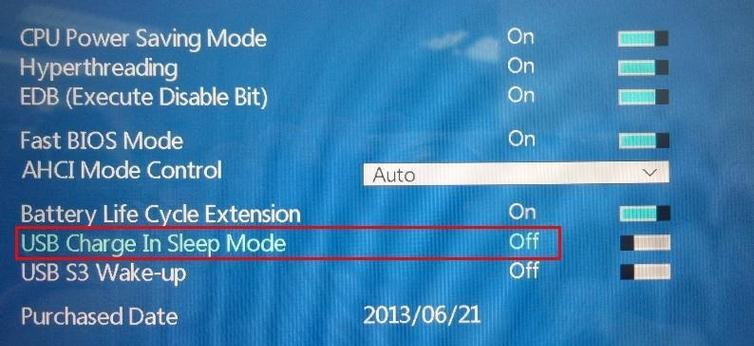
备份数据
在开始重装之前,强烈建议您备份重要的文件和数据到外部存储设备或云存储服务。重装操作系统将清除笔记本上的所有数据,包括文档、照片、音乐和视频等。
启动笔记本
将Windows7安装光盘插入笔记本的光驱,或将可启动的USB驱动器插入笔记本的USB接口。然后重新启动您的笔记本,并按照屏幕上的提示进入BIOS设置。
更改启动顺序
在BIOS设置中,找到启动选项,并将光驱或USB驱动器移动到第一启动设备的位置。保存更改并退出BIOS设置,然后重启笔记本。

开始安装
笔记本重新启动后,系统将从安装光盘或USB驱动器引导。按照屏幕上的提示选择安装语言、键盘布局和其他相关设置。然后点击“下一步”按钮。
接受许可协议
阅读并接受Windows7的许可协议。只有在同意协议后,您才能继续进行系统安装。点击“我接受”按钮。
选择安装类型
在接下来的界面上,选择“自定义(高级)”安装类型。这将允许您在重新安装系统时进行分区和格式化磁盘。
分区和格式化磁盘
在磁盘分区界面上,选择要安装Windows7系统的目标磁盘,并点击“驱动选项”按钮。选择“格式化”选项来清除磁盘上的所有数据,并将其准备为新的系统安装。
开始安装
完成分区和格式化后,点击“下一步”按钮,系统将开始安装Windows7。这个过程可能需要一些时间,请耐心等待。
设置用户名和密码
在安装过程中,系统会要求您设置一个用户名和密码。请根据自己的喜好设置,并确保记住这些信息以便以后登录系统。
更新驱动程序和软件
安装完毕后,打开Windows7的设备管理器,检查是否有任何硬件设备没有正确驱动。如果有,下载并安装适当的驱动程序。此外,确保将操作系统和常用软件更新到最新版本。
恢复个人文件和设置
在重新安装系统后,将之前备份的个人文件和数据恢复到笔记本中。您可以使用外部存储设备或云存储服务将它们复制回笔记本中。
重装后的优化
重新安装系统后,您可以进行一些优化设置来提高三星笔记本的性能和稳定性。例如,关闭不必要的启动项、清理临时文件、安装一个可靠的杀毒软件等。
重装Win7系统
通过按照本教程的步骤,您可以在三星笔记本上重新安装Windows7系统。这将使您的笔记本恢复到出厂设置的稳定性和性能,让您重新享受流畅的使用体验。记得在操作前备份重要的文件和数据,并确保对操作系统和常用软件进行更新和优化。祝您成功!
标签: 三星笔记本重装
相关文章

最新评论